Cómo rastrear fácilmente páginas 404 y redirigirlas en WordPress
Publicado: 2023-08-23¿Está buscando una manera fácil de encontrar páginas de error 404 en su sitio web de WordPress y redirigirlas?
Los errores 404 ocurren cuando los usuarios intentan acceder a una página de su sitio web que ya no existe. Estos errores crean una mala experiencia de usuario, lo que puede provocar una caída en la clasificación de los motores de búsqueda y menores ventas de comercio electrónico.
En este artículo, le mostraremos cómo rastrear fácilmente páginas 404 y redirigirlas en WordPress.
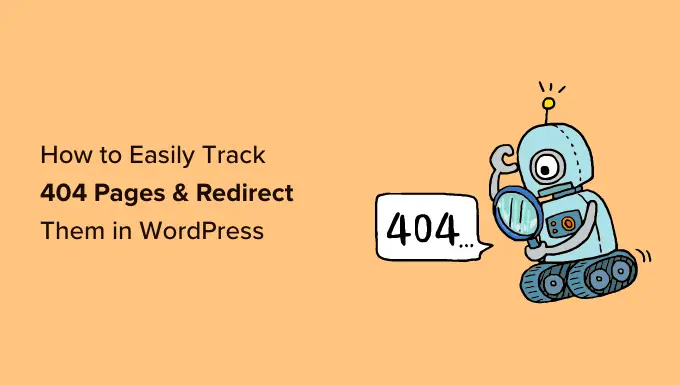
¿Qué es un error 404?
Un error 404 es un código de estado HTTP que muestra que el servidor no pudo acceder a la página web que estás intentando visitar.
Esto significa que si ingresa la URL de una página web que no existe, verá el error '404 Página no encontrada'.
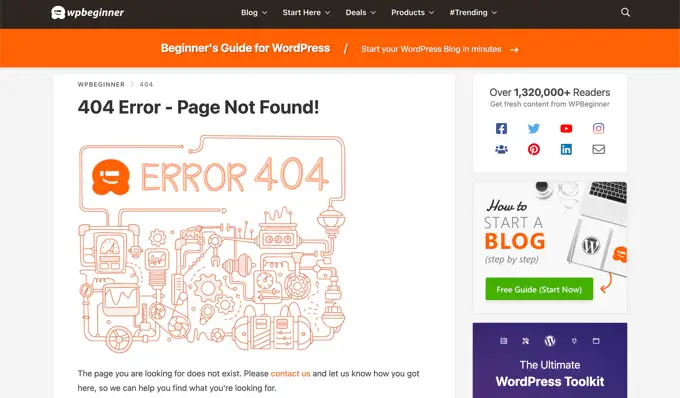
Ahora bien, existen muchas razones por las que se produce el error 404. Podría deberse a que el visitante cometió un error al ingresar la URL, la página fue eliminada del sitio web o el nombre de dominio ya no existe.
Otra causa del error 404 es cuando una página se movió a otra URL pero no se redirigió correctamente, lo que provocó un enlace roto.
Finalmente, a veces el mal funcionamiento del servidor también puede provocar errores 404 en un sitio web de WordPress.
¿Por qué rastrear y redirigir páginas 404 en WordPress?
Ahora que conoce las diferentes causas de los errores 404, veamos por qué es extremadamente importante que los propietarios de sitios web realicen un seguimiento de los errores 404 y los solucionen.
Los errores 404 son perjudiciales para la experiencia del usuario de su sitio. Si los usuarios no pueden encontrar la página que buscan, es probable que abandonen su sitio y se dirijan a sus competidores.
Esto significa que perderá clientes potenciales y perderá la oportunidad de convertir a sus visitantes en suscriptores.
Aparte de eso, los errores 404 tienen un impacto negativo en su clasificación SEO de WordPress. Los algoritmos de clasificación de los motores de búsqueda a menudo penalizan a los sitios web cuando se encuentran con enlaces rotos.
Sin mencionar que estas páginas rotas harán que pierda valiosos vínculos de retroceso para su sitio web, lo que resulta en una menor autoridad de dominio y una caída significativa en la clasificación de las palabras clave de Google.
Dicho esto, echemos un vistazo a cómo puedes rastrear fácilmente páginas 404 y redirigirlas en WordPress. Cubriremos dos métodos diferentes, así que no dude en hacer clic en los enlaces a continuación para pasar a su método preferido:
Vídeotutorial
Si prefiere instrucciones escritas, siga leyendo.
Método 1: rastrear y redirigir páginas 404 usando AIOSEO (recomendado)
La forma más sencilla de rastrear y corregir páginas 404 en su sitio web de WordPress es mediante el complemento All in One SEO para WordPress, también conocido como AIOSEO. Es el mejor complemento SEO de WordPress utilizado por más de 3 millones de profesionales.
AIOSEO le permite encontrar fácilmente páginas con enlaces rotos y solucionarlos con sólo unos pocos clics utilizando su potente Administrador de redireccionamiento.
Lo mejor de AIOSEO es que te ayuda a configurar redireccionamientos 301 más rápidos, lo que te ayuda a mejorar la clasificación en los motores de búsqueda.
Para este tutorial, usaremos la versión AIOSEO Pro porque incluye el poderoso complemento Redirection Manager. Existe una versión gratuita de AIOSEO, pero no incluye monitoreo 404 ni Redirection Manager.
Primero, deberá instalar y activar el complemento AIOSEO Pro. Para obtener más detalles, consulte nuestra guía paso a paso sobre cómo instalar un complemento de WordPress.
Activación de redirecciones y habilitación de registros de errores 404 en AIOSEO
Una vez que el complemento esté activo, puede ir a All in One SEO »Redirecciones y hacer clic en el botón 'Activar Redirecciones'.
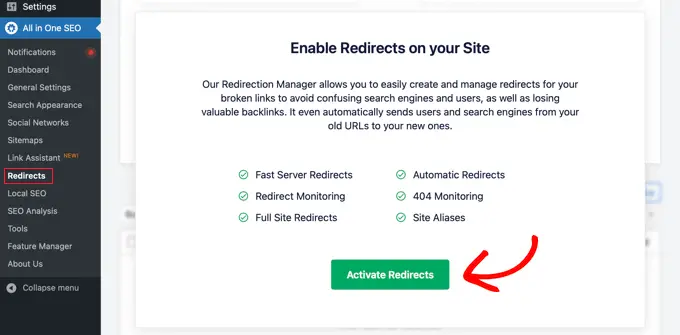
Después de eso, debe visitar la pestaña 'Configuración' en Redirecciones y configurar el complemento para mantener registros 404 y rastrear páginas con enlaces rotos.
Simplemente desplácese hacia abajo hasta las secciones 'Registros' y asegúrese de que la opción 'Registros 404' esté habilitada. A continuación, seleccione el período de tiempo para registrar los registros 404 usando el menú desplegable. Recomendamos no más de un mes para un rendimiento óptimo del servidor.
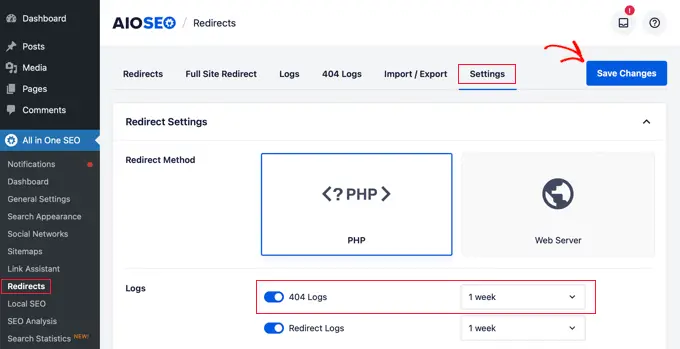
Una vez que haya terminado, continúe y haga clic en el botón "Guardar cambios".
Ahora verá una pestaña 'Registros 404' en la sección Redirecciones en AIOSEO. Cuando habilita los registros 404 por primera vez, esta página no tendrá ningún dato porque solo comienza a monitorear las páginas 404 después de habilitar la configuración.
Con el tiempo, mostrará una lista de todas las URL que tienen un error 404. Verá cuántas veces alguien intentó visitar el enlace en la columna "Accesos" y la fecha de la última visita en la columna "Último acceso".
Una vez que haya identificado las páginas con enlaces rotos, simplemente puede redirigirlas haciendo clic en el botón "Agregar redireccionamiento". Debe redirigir la URL a una página relevante de su sitio web.
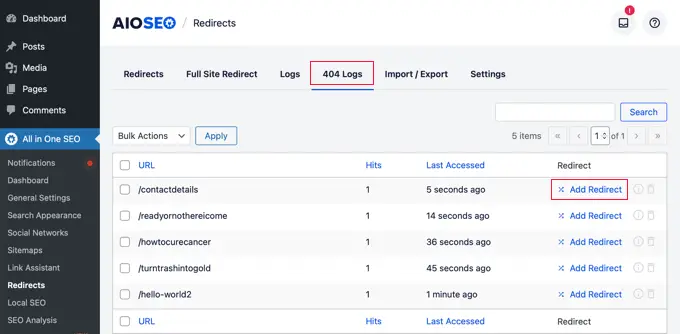
Cuando haga clic en el botón, verá la opción para ingresar una URL de destino y seleccionar el tipo de redirección en el menú desplegable.
Por ejemplo, puede mover una página de forma permanente seleccionando la opción '301 movida permanentemente'.
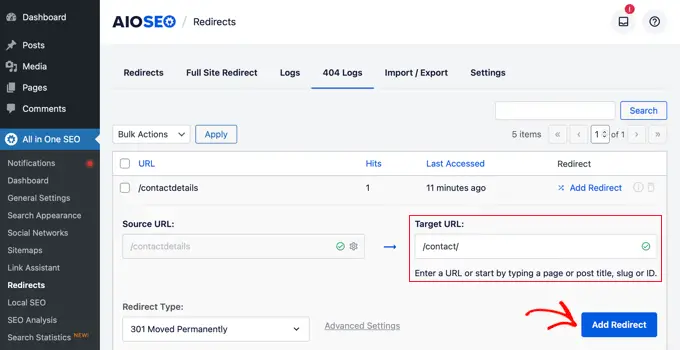
Después de eso, haga clic en el botón 'Agregar redireccionamiento' y su enlace roto ahora redireccionará automáticamente a la nueva URL de destino.
Borrar registros de errores 404 en AIOSEO
Con el tiempo, el tamaño de su archivo de registro puede crecer y ocupar mucho espacio en disco. La falta de espacio en el disco de alojamiento de WordPress puede provocar errores. Para asegurarse de no encontrarse con este problema, es una buena práctica eliminar y borrar los registros de errores 404.
Con AIOSEO, puedes eliminar fácilmente cualquier error 404 individual de tus registros haciendo clic en el icono de la papelera.
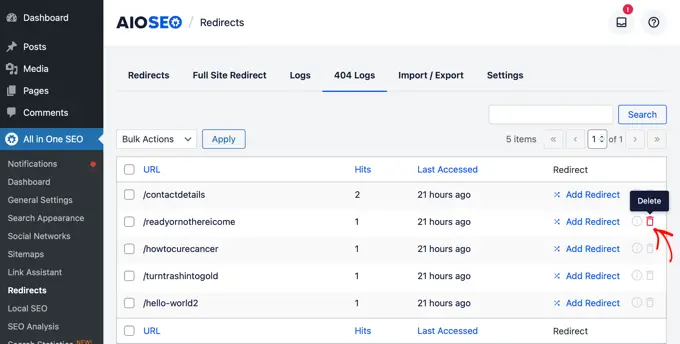
También puede eliminar de forma masiva sus registros 404 yendo a All in One SEO »Herramientas y luego haciendo clic en la pestaña 'Herramientas de base de datos'.

Ahora, simplemente desplácese hacia abajo hasta la sección "Registros" y haga clic en el botón "Borrar registros 404".
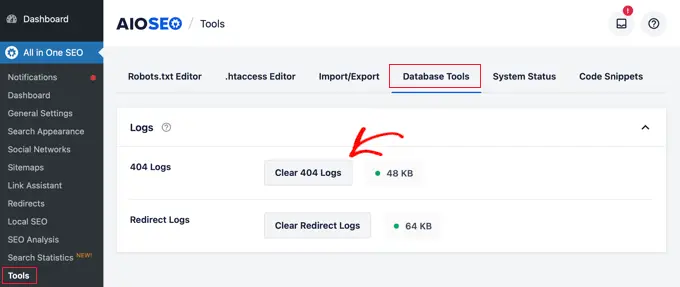
Monitoreo de enlaces permanentes en AIOSEO
Además de rastrear errores 404, AIOSEO Redirect Manager también viene con monitoreo de enlaces permanentes. Esto significa que si elimina una página de su sitio o cambia la URL de cualquier publicación de blog, AIOSEO le notificará automáticamente que configure una redirección.
En algunos casos, AIOSEO puede incluso configurar las redirecciones 301 adecuadas sin ningún esfuerzo.
Consejo adicional: configure redireccionamientos 301 más rápidos en WordPress con AIOSEO
AIOSEO también le permite configurar redireccionamientos más rápidos yendo a la pestaña "Configuración" y eligiendo el método de redireccionamiento "Servidor web".

Esto le permite desbloquear mejoras de velocidad significativas en comparación con el método de redireccionamiento predeterminado de WordPress/PHP.
Método 2: rastrear y redirigir páginas 404 utilizando el complemento de redirección
El siguiente método para rastrear y redirigir errores 404 es utilizar el complemento de redirección gratuito para WordPress. Este es un complemento avanzado, por lo que a algunos principiantes les puede resultar más difícil de usar.
Primero, necesitas instalar y activar el complemento. Para obtener más detalles, consulte nuestra guía paso a paso sobre cómo instalar un complemento de WordPress.
Tras la activación, vaya a Herramientas »Redirección y luego desplácese hacia abajo y haga clic en el botón 'Iniciar configuración' para configurar sus redirecciones.
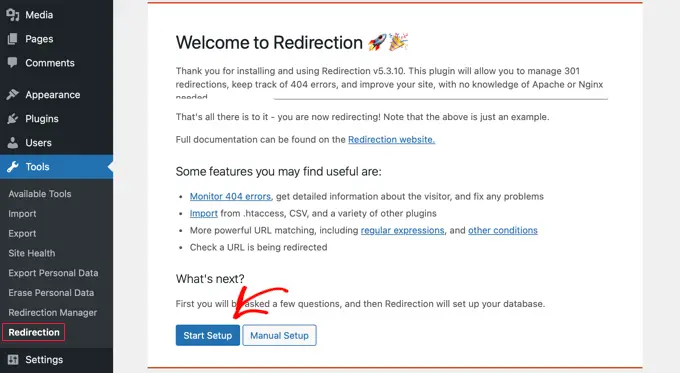
Después de eso, el complemento le preguntará si desea monitorear los cambios de enlaces permanentes en WordPress y mantener registros de redirecciones y errores 404.
Simplemente seleccione la casilla de verificación para estas opciones y haga clic en el botón "Continuar configuración".
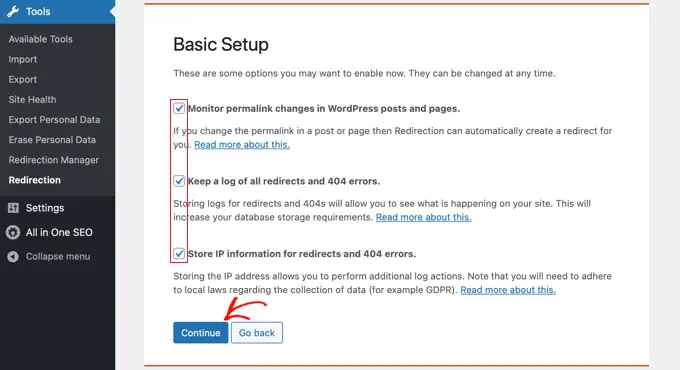
El complemento ahora probará el estado de la API REST.
Cuando el resultado del estado sea "Bueno", puede hacer clic en el botón "Finalizar configuración".
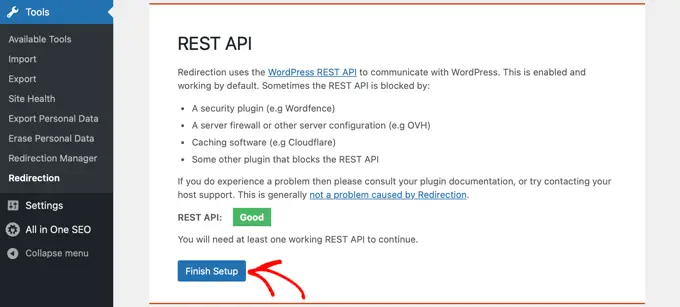
Después de eso, el complemento configurará la redirección. Esto tomará varios segundos y, cuando esté completo, deberá hacer clic en el botón 'Continuar' y luego en '¡Listo para comenzar!' botón.
Ahora puedes empezar a redirigir tus páginas 404.
Simplemente ingrese la URL de la página que desea redirigir en la columna 'URL de origen'.
A continuación, seleccione si desea hacer coincidir exactamente los parámetros de consulta, ignorarlos o pasarlos a la URL de destino desde el menú desplegable "Parámetro de consulta".
Ahora, debe ingresar la URL de destino a donde se redirigirá la página 404, mantener la opción Grupo como "Redireccionamiento" y hacer clic en el botón "Agregar redireccionamiento".
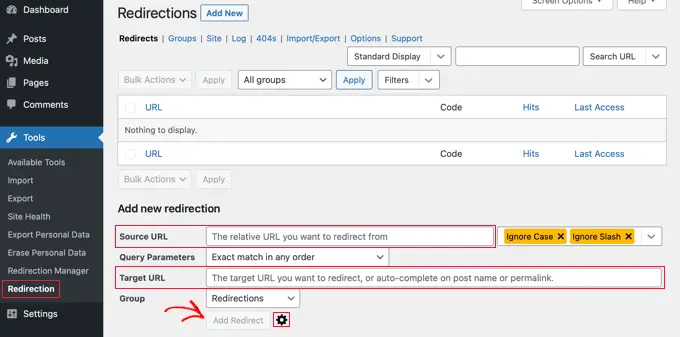
Si desea más opciones para configurar la redirección, simplemente haga clic en el ícono de ajustes al lado del botón "Agregar redirección".
Puede comenzar agregando la URL anterior que muestra 404 en el campo 'URL de origen', seleccionando el parámetro de consulta como antes y agregando un título para describir el propósito de esta redirección.
Después de eso, seleccione la opción 'Coincidir' en el menú desplegable. Verá múltiples opciones, incluyendo solo URL, URL y referencia, URL y agente de usuario, y URL y estado de inicio de sesión.
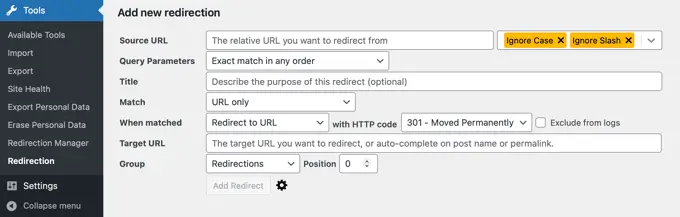
En la mayoría de los casos, querrás utilizar la configuración "URL y referencia". Esto se debe a que si ve varias solicitudes 404 para una página específica, entonces esos usuarios probablemente hicieron clic en el mismo enlace a la URL incorrecta en lugar de escribir todos la misma dirección web incorrecta.
Ahora, cada vez que alguien haga clic en la URL rota, lo redirigirá automáticamente a la nueva ubicación.
A continuación, asegúrese de que su acción sea "Redireccionar a URL". Las otras opciones son complejas y requieren conocimientos técnicos avanzados.
Para el tipo de redirección, debe seleccionar una opción en el menú desplegable de código HTTP. Para una redirección permanente, debería ser '301 – Movido permanentemente'.
Por último, ingrese la URL de destino en el campo "Objetivo coincidente". Después de haber ingresado esta información, simplemente presione el botón 'Agregar redireccionamiento'.
Puede ir a la nueva URL para probar y asegurarse de que la redirección funcione correctamente.
El complemento también tiene la opción de rastrear registros de errores 404. Simplemente haga clic en la pestaña '404' en la parte superior y el complemento le mostrará los errores 404 recientes que ocurrieron en su sitio desde que instaló el complemento.
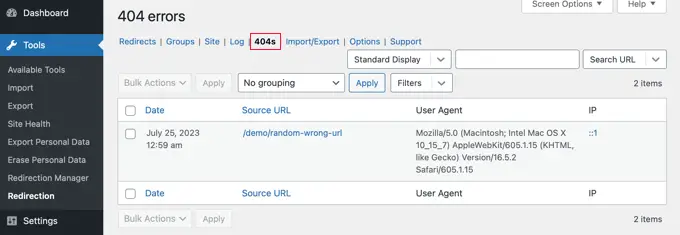
Nota: Si acaba de habilitar el complemento de redirección, la página de registro 404 estará vacía. Solo comienza a mantener un registro de errores 404 después de activar el complemento.
Bonificación: diseñe una página 404 personalizada con SeedProd
Configurar redirecciones significa que los visitantes no deberían encontrarse con muchas páginas de error 404 en su sitio web de WordPress. Sin embargo, si llegan a una página 404, es una buena idea tener un diseño personalizado que ayude a sus usuarios.
Incluir su marca personalizada puede hacer que su página 404 parezca más respetable. Agregar un formulario de contacto puede permitir a los usuarios indicarle la dirección que ingresaron y que provocó el error 404. Incluso puede incluir enlaces a sus publicaciones o productos populares para que los visitantes se sientan tentados a permanecer en su sitio web.
Afortunadamente, es fácil diseñar una página 404 personalizada con SeedProd. Es el mejor creador de páginas de destino de WordPress y viene con muchas plantillas personalizables para páginas 404.
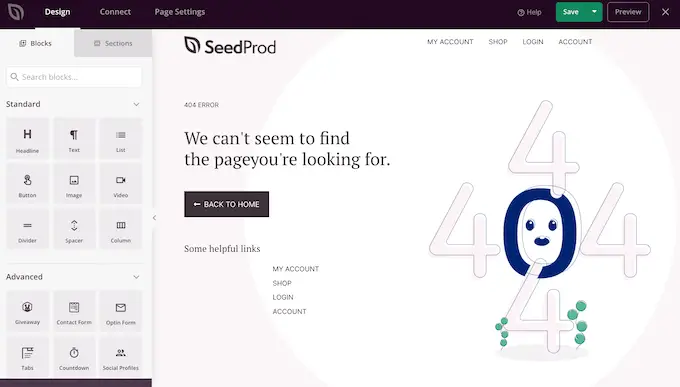
Puede obtener más información en nuestra guía completa sobre cómo mejorar su plantilla de página 404 en WordPress.
Esperamos que este artículo le haya ayudado a aprender cómo realizar un seguimiento de páginas 404 y redirigirlas en WordPress. Es posible que también desee ver nuestra guía sobre cómo aumentar el tráfico de su blog de manera sencilla o nuestras selecciones de expertos de los mejores ejemplos de páginas de error 404 para inspirar el diseño de su sitio web.
Si le gustó este artículo, suscríbase a nuestro canal de YouTube para ver tutoriales en vídeo de WordPress. También puedes encontrarnos en Twitter y Facebook.
